Rýchle vybíjanie batérie Samsung Galaxy Z Fold 3 5G, oprava na predĺženie životnosti batérie
Rôzne / / September 27, 2021
Ak používate novo vydané Samsung Galaxy Z Fold 3 5G zariadenie na niekoľko dní alebo týždňov a nejako ste si začali všímať, že vybíjanie batérie veľmi rýchlo na Galaxy Z Fold 3 nečakane, potom sa riaďte vylepšením podľa tohto sprievodcu riešením problémov životnosť batérie ľahko. Vďaka sklopnej obrazovke, ktorá sa skladá a rozkladá na veľkú obrazovku, je veľká pravdepodobnosť, že nebudete spokojní s výdržou batérie.
To je jeden z bežných problémov, s ktorými sa môže stretnúť väčšina používateľov skladacích zariadení, okrem používateľov skladacích zariadení. Faktom však je, že vo väčšine z nich sú prednastavené niektoré skryté alebo predvolené výrobné nastavenia inteligentné telefóny alebo skladacie zariadenia, ktoré môžu vo väčšine spôsobovať taký problém s vybíjaním batérie scenáre. Vždy je preto lepšie tieto konkrétne možnosti vypnúť alebo sa pokúsiť získať výhody ďalších funkcií v zariadení.

Obsah stránky
-
Vybíja sa batéria v Galaxy Z Fold 3 rýchlo? Oprava na zlepšenie výdrže batérie
- 1. Zapnite tmavý režim
- 2. Nastavte automatický jas displeja
- 3. Povoliť režim úspory energie
- 4. Obmedzte používanie pozadia
- 5. Skontrolujte používanie batérie a povoľte adaptívnu batériu
- 6. Upravte časový limit obrazovky
- 7. Obmedziť upozornenia na uzamknutú obrazovku
- 8. Vypnúť Zlepšiť presnosť
- 9. Znížte obnovovaciu frekvenciu obrazovky
- 10. Vypnite sledovanie polohy
- 11. Zakázať skenovanie zariadenia v okolí
Vybíja sa batéria v Galaxy Z Fold 3 rýchlo? Oprava na zlepšenie výdrže batérie
Mať nevyberateľnú batériu s kapacitou 4 400 mAh s podporou rýchleho nabíjania 25 W nestačí pre väčšinu používateľov, aby strávili aspoň celý pracovný deň pravidelne. Je to preto, že niektoré vstavané nastavenia a funkcie neustále spotrebúvajú veľa šťavy z batérie na pozadí bez toho, aby vás o tom informovali.
Väčšina používateľov Galaxy Z Fold 3 5G teda denne strávi maximálne 4 až 5 hodín, bez ohľadu na to, či zariadenie používajú mierne alebo nie. Preto malá deaktivácia niektorých funkcií alebo vyladenie niektorých ďalších možností v zariadení vám môže pomôcť získať 1-2 extra hodiny výdrže batérie za celý deň, čo by sa malo považovať za skvelú výdrž batérie pre skladacie zariadenia teraz.
1. Zapnite tmavý režim
Najprv by ste na svojom telefóne mali povoliť možnosť Tmavý režim, aby ste nielen šetrili šťavu z batérie, ale aj znižovali namáhanie očí pri dlhšom používaní zariadenia v noci alebo pri slabom osvetlení čokoľvek. Urobiť to:
- Jednoducho potiahnite nadol panel s upozorneniami alebo panel rýchlych skratiek.
- Klepnite na Tmavý režim (ikona polmesiaca) z dlaždice rýchlych skratiek ju zapnite. [Opätovným klepnutím ho zapnete]
- Celé systémové rozhranie a väčšina rozhrania aplikácie (farba pozadia) sa zmení na čiernu farbu a text sa prevedie na bielu farbu.
2. Nastavte automatický jas displeja
Nezabudnite na svojom zariadení Samsung Galaxy Z Fold 3 5G nastaviť úroveň automatického jasu jasu displeja, aby systém automaticky upravoval úroveň jasu v závislosti od prostredia. Urobiť tak:
- Jednoducho potiahnite nadol panel s upozorneniami alebo panel rýchlych skratiek.
- Klepnite na ikona šípky nadol vedľa možnosti posúvača jasu.
- Potom povoliť the Adaptívny jas prepnite a klepnite na hotový.
3. Povoliť režim úspory energie
Povolením úsporného režimu vo svojom zariadení budete môcť do určitej miery obmedziť problém s vybíjaním batérie. Keď však kapacita batérie vášho zariadenia klesne na 20%-15%, je veľká pravdepodobnosť, že funkcia šetrenia energie niektoré funkcie vypne alebo služby na vašom zariadení, ktoré šetria životnosť batérie, kým sa znova nenabije, ako napríklad využitie siete, synchronizácia údajov, kontrola polohy, animácie, jas úroveň, atď.
- Otvorené nastavenie na zariadení> Klepnite na Starostlivosť o batériu a zariadenie.
- Klepnite na Batéria > Choďte na Úsporný režim a zapnúť.
Pre vašu jednoduchosť môžete priamo potiahnuť nadol panel s upozorneniami alebo dlaždicu rýchlych skratiek a zapnúť/vypnúť režim úspory energie (ikona batérie).
4. Obmedzte používanie pozadia
Ak niektoré aplikácie alebo služby nejaký čas nepoužívate, systém ich automaticky vypne alebo ich uvedie do prevádzky do hlbokého spánku, kým v budúcnosti tieto aplikácie znova neotvoríte, čo v zásade pomáha vylepšiť batériu život. Robiť to:
Reklamy
- Otvorené nastavenie na slúchadle.
- Klepnite na Starostlivosť o batériu a zariadenie > Choďte na Batéria.
- Ďalej klepnite na Obmedzenia používania na pozadí > Zapnúť the Uložte nepoužívané aplikácie do režimu spánku možnosť.
- Je dobré ísť.
5. Skontrolujte používanie batérie a povoľte adaptívnu batériu
Niektoré zo špecifických aplikácií sa používajú na spustenie vždy na pozadí, a preto väčšinou spotrebúvajú šírku pásma internetu a šťavu z batérie. Odporúča sa skontrolovať štatistiky používania batérie za celý deň alebo týždeň, aby ste pochopili, ktoré aplikácie spôsobujú vybitie batérie.
- Otvorené nastavenie > Choďte na Starostlivosť o batériu a zariadenie.
- Klepnite na Batéria > Klepnite na Využitie batérie graf.
- Teraz sa vráťte na predchádzajúcu stránku a vyberte Ďalšie nastavenia batérie.
- Nakoniec povoľte Adaptívna batéria funkcia.
Táto metóda by mala vášmu Galaxy Z Fold 3 pomôcť predĺžiť výdrž batérie.
6. Upravte časový limit obrazovky
Časový limit uzamknutej obrazovky môže tiež spôsobiť značné vybitie batérie, ak zariadenie väčšinou používate. Na zlepšenie výdrže batérie je lepšie skrátiť časový limit pre možnosť časového limitu obrazovky. Urobiť to:
Reklamy
- Otvor nastavenie aplikáciu vo svojom telefóne.
- Klepnite na Displej > Posuňte stránku nadol a vyberte Časový limit obrazovky.
- Teraz si vyberte 15 sekúnd alebo 30 sekúnd časového limitu obrazovky, čo je pre bežného používateľa viac než dosť. [Ak je to pre vás menej, nastavte to na 1 minútu maximum]
- Po dokončení reštartujte zariadenie, aby ste okamžite zmenili efekty.
7. Obmedziť upozornenia na uzamknutú obrazovku
Ak na svojom zariadení dostávate neobmedzený počet upozornení na aplikácie na celý deň a väčšinu z nich nie sú pre vás zbytočné, mali by ste upozornenia aplikácie obmedziť manuálne podľa nasledujúcich krokov:
- Klepnite a podržte ikonu konkrétnej aplikácie, ktorou chcete vypnúť upozornenia.
- Ďalej kliknite na Informácie o aplikácii > Klepnite na Oznámenia.
- Potom klepnite na Zobraziť upozornenia > Vypnúť prepínač.
8. Vypnúť Zlepšiť presnosť
Vypnite funkciu Vylepšiť presnosť na svojom zariadení Samsung Galaxy v ponuke Nastavenia polohy. Obsahuje tiež funkciu skenovania cez Wi-Fi a skenovanie cez Bluetooth. Vypnite ich tiež. Robiť to:
- Ísť do nastavenie na vašom zariadení> Poloha.
- Zapnúť the Poloha prepnutím zapnite funkciu Vylepšiť presnosť.
- Teraz klepnite na Vylepšite presnosť > Uistite sa Skenovanie cez Wi-Fi a Skenovanie Bluetooth možnosť vypnúť.
- Keď budete hotoví, vráťte sa a vypnúť the Poloha prepnúť teraz.
- V Galaxy Z Fold 3 sa môže vyskytnúť problém s vybitím batérie, než predtým.
9. Znížte obnovovaciu frekvenciu obrazovky
Obnovovacia frekvencia obrazovky môže tiež hrať veľkú úlohu z hľadiska vybitia batérie. Ak idete nejaký čas spať alebo študovať alebo pracovať, mali by ste znížiť obnovovaciu frekvenciu obrazovky počas nečinnosti alebo dokonca počas používania telefónu na udržanie vybitia batérie. Urobiť tak:
- Otvor nastavenie aplikáciu vo svojom telefóne.
- Klepnite na Displej > Klepnite na Plynulosť pohybu.
- Nezabudnite vybrať Štandardné obnovovacia frekvencia> Vyberte Použiť na uloženie zmien.
- Vášmu Galaxy Z Fold 3 to určite pomôže predĺžiť životnosť batérie.
10. Vypnite sledovanie polohy
Tiež sa dôrazne odporúča vypnúť funkciu sledovania GPS (polohy) na zariadení vždy, kým ju nebudete potrebovať. Preto budete môcť ušetriť veľa šťavy z batérie za celý deň, pretože niektoré aplikácie alebo služby vyžadujú prístup k polohe, keď ich v telefóne otvoríte, aj keď to nepotrebujete.
Ak vás niektoré aplikácie alebo služby požiadajú o zapnutie prístupu k polohe, budete sa môcť sami rozhodnúť, či je to potrebné alebo nie. Ak áno, môžete sledovanie polohy dočasne zapnúť manuálne. Urobiť to:
- Jednoducho potiahnite nadol panel s upozorneniami alebo skratku pre rýchle nastavenia.
- Klepnite na Poloha prepínač skratiek (ikona navigácie) ho vypnete. [Opätovným klepnutím ho zapnete]
11. Zakázať skenovanie zariadenia v okolí
Vo svojom zariadení Samsung Galaxy Z Fold 3 5G by ste tiež mali vypnúť funkciu Skenovanie zariadenia v okolí. Napriek tomu, že vám táto funkcia skutočne umožňuje jednoduché skenovanie a pripojenie k zariadeniam v okolí, ktoré máte okolo, väčšina používateľov túto funkciu príliš nepoužíva.
Kedykoľvek to budete potrebovať, môžete túto funkciu manuálne dočasne zapnúť. Väčšinu času by však malo byť vypnuté bez akéhokoľvek ďalšieho premýšľania. Robiť to:
- Otvor nastavenie menu na vašom slúchadle.
- Klepnite na Pripojenia > Choďte na Ďalšie nastavenia pripojenia.
- Teraz jednoducho Vypnúť the Skenovanie zariadenia v okolí prepínať.
- Táto metóda by mala obmedziť problém s vybíjaním batérie v zariadení Galaxy Z Fold 3.
To je všetko, chlapci. Myslíme si, že táto príručka vám bola nápomocná. Ak máte ďalšie otázky, môžete sa k nim vyjadriť nižšie.

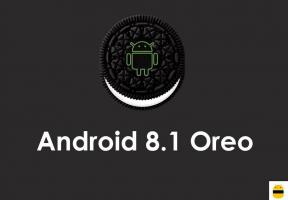
![Ako nainštalovať Stock ROM na Prestigio Muze A7 [Firmware File / Unbrick]](/f/e99e3154bd5b50126a533b43754747ab.jpg?width=288&height=384)
